Cómo avanzar o acelerar videos fácilmente
Tienes un proyecto que involucra la observación de crecimientos de plantas en tu asignatura de ciencias. Para lograr esta tarea, debe grabar en video la planta desde el proceso en el que siembra la semilla hasta que crezca y comience a producir hojas. Con la ayuda del avance rápido, puede ver crecer una planta en un minuto, pero tiene problemas con las aplicaciones, el software o la herramienta en línea para producir un video de avance rápido sobre dicho proyecto. Continúe leyendo este artículo para conocer las mejores herramientas que puede utilizar para ajustar la velocidad de su video.
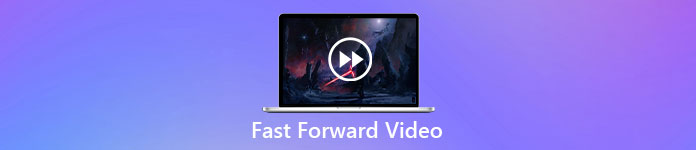
Parte 1. El mejor software para hacer videos de avance rápido
Video Converter Ultimate es el mejor software disponible que puede editar su video al siguiente nivel con la ayuda de sus diferentes funciones. Estas funciones son fáciles de usar con solo menos de tres pasos para lograr los ajustes que desea. Este software es de descarga gratuita, pero es necesario comprar algunas funciones para acceder a todo su potencial. Una de las características de Video Converter Ultimate es Video Speed Controller, que puede avanzar y ralentizar un video en cualquier formato de video. Para que se familiarice con este software, estos son los pasos preparados para que los siga:
Paso 1. Puede descargar el software de forma gratuita haciendo clic en Descarga gratis y guardarlo en su PC. Después de eso, puede personalizar e instalar el programa.
Descarga gratisPara Windows 7 o posteriorDescarga segura
Descarga gratisPara MacOS 10.7 o posteriorDescarga segura
Paso 2. Una vez instalado el software, ejecútelo seleccionando el Caja de herramientas opción de la barra de menú y luego seleccionando Controlador de velocidad de video de la lista que aparece.
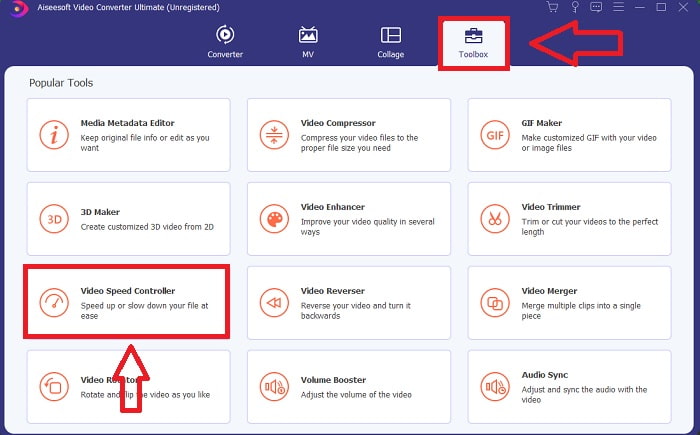
Paso 3. Agregue cualquier archivo haciendo clic en el botón + de su preferencia y continúe con la edición del videoclip.
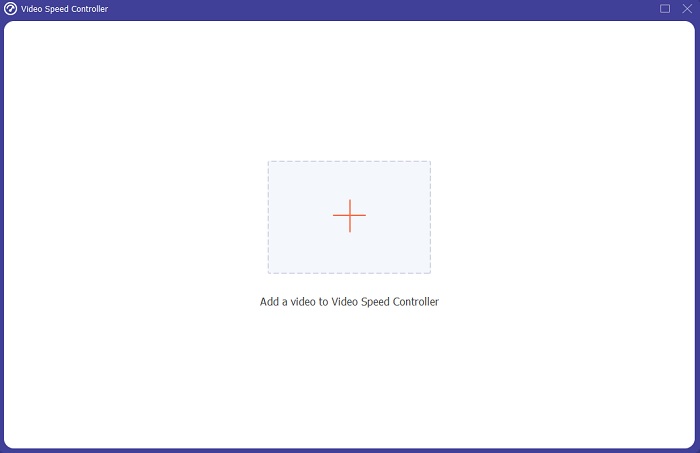
Paso 4. Ajuste la velocidad de reproducción eligiendo cuántas veces aumentará o disminuirá la velocidad del video.
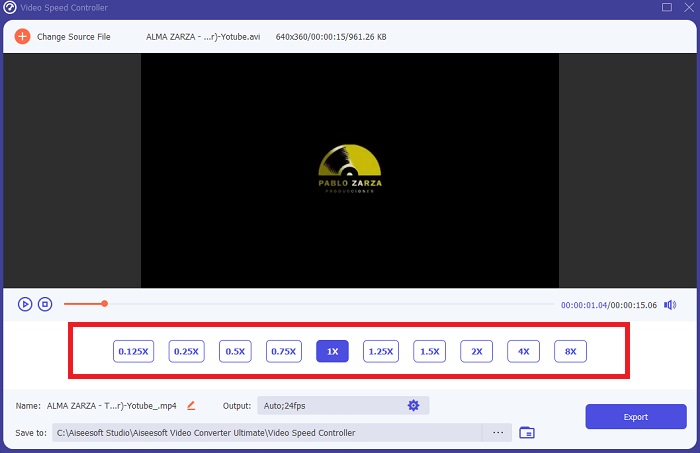
Paso 5. Una vez que haya terminado de ajustar la velocidad de reproducción de su videoclip, puede elegir la salida deseada cambiando el formato, la resolución, la calidad, etc. Cuando esté listo para guardar su trabajo, haga clic en Exportar y elija una ubicación.
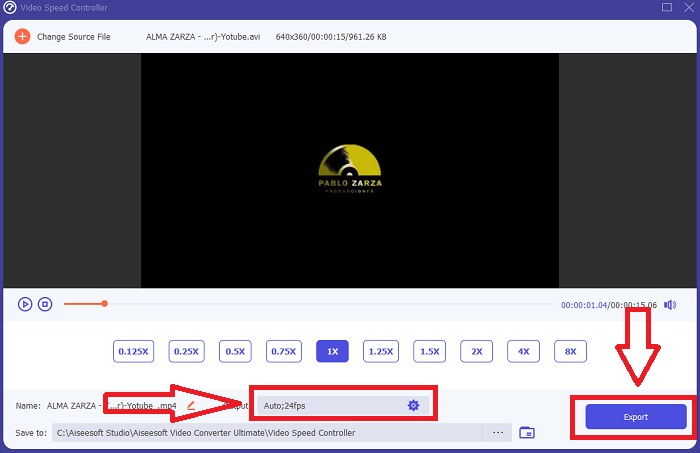
Relacionado:
Parte 2. La aplicación principal elige aplicaciones para avanzar rápidamente el video
Aplicaciones disponibles en Android
◆ Movimiento rápido
Movimiento rápido es una aplicación disponible para descargar en teléfonos Android de forma gratuita. Es un editor de video de velocidad que puede ajustar la velocidad de reproducción del videoclip seleccionando si se reproducirá en una fase rápida o lenta. En su interfaz verás todos los videoclips que tienes en tu teléfono móvil para que elijas qué clip vas a editar. Esta aplicación tiene una marca de agua, pero puede eliminarla comprando Fast Motion Pro. Fast Motion también ofrece algunas herramientas para editar un video, como poner efectos, texto y audio. La salida de este producto se puede convertir en tres calidades diferentes. Puede considerar esta útil aplicación que puede avanzar rápidamente su video a gusto.
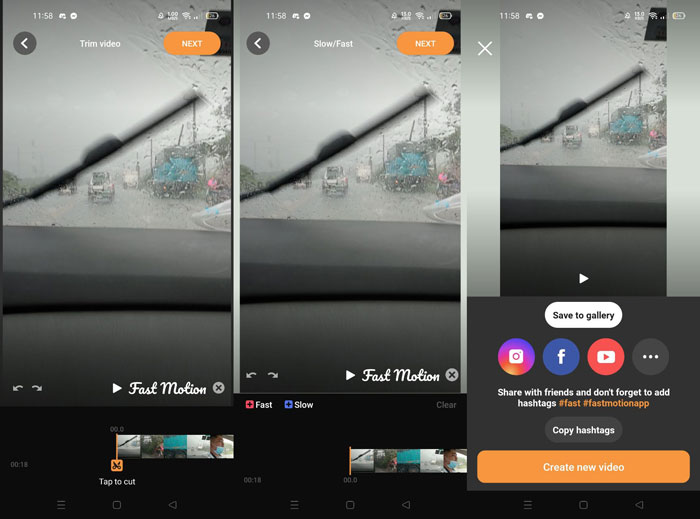
◆ Viva Video
Viva Video puede mejorar su video en todo su potencial debido a su definición de utilizar herramientas de diferentes maneras posibles. Tiene múltiples herramientas profesionales disponibles en esta aplicación que pueden hacer que su video pase al siguiente nivel de edición. Tiene un tema, música, filtro y plantilla que se ofrecen de forma gratuita, pero lo único malo es que debe comprar Viva Video Pro para acceder a todas las herramientas que presenta. Lo mismo con la otra aplicación mencionada anteriormente, esta aplicación también tiene una marca de agua y tiene herramientas para crear una marca de agua. Aún así, primero debe comprar la edición pro para acceder a la función completa de las herramientas y desbloquear todas las plantillas disponibles. Puede editar la velocidad del formato GIF en esta aplicación, pero la calidad HD y el Full HD deben comprarse antes de poder usarlo.
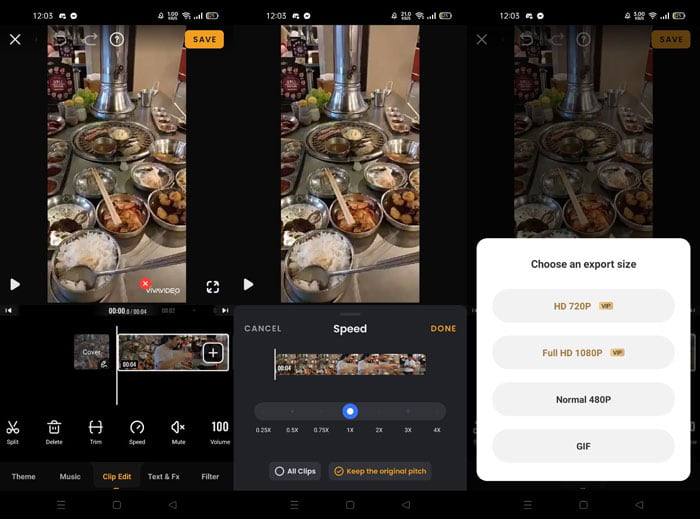
Aplicaciones disponibles en iPhone
◆ iMovie
iMovie es el editor de video común disponible en todos los sistemas operativos iOS y Mac. Tiene diferentes tipos de herramientas para usar para mejorar su video de forma gratuita, también tiene una herramienta destacada que puede ajustar la velocidad de reproducción de un video, especialmente cuando desea avanzar rápidamente un video. Es gratis descargar aplicaciones disponibles en Apple Store, sin embargo, debe comprar la versión premium para producir una salida de videos de alta calidad.
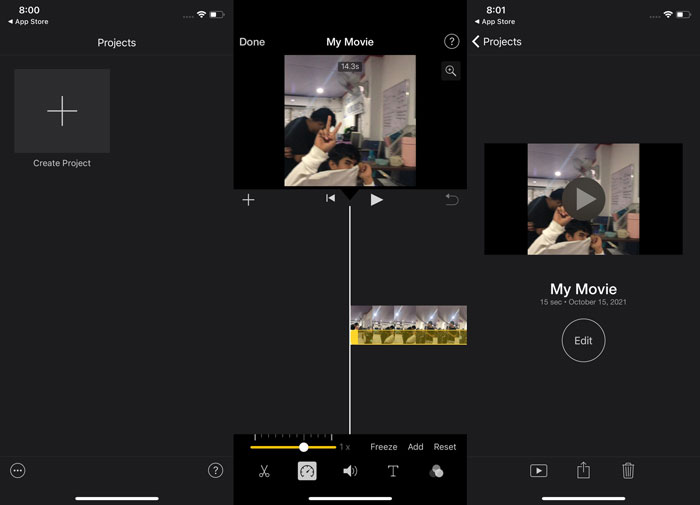
◆ Filmora Go
Filmora Go es una aplicación de descarga gratuita disponible en iPhone que puede hacer un video HD profesional. Esta aplicación tiene muchas plantillas para editar y ajustar su video en sus opciones preferidas. Puede recortar, agregar texto, pegatinas y filtros. Las características interesantes de esta aplicación son que puede ajustar la velocidad de fotogramas de su video para que sea más suave cuando se reproduce en un teléfono u otros dispositivos. Como han ofrecido las diferentes herramientas, también debe comprarse antes de acceder ajustando la calidad del video de salida y eliminando la marca de agua del video.
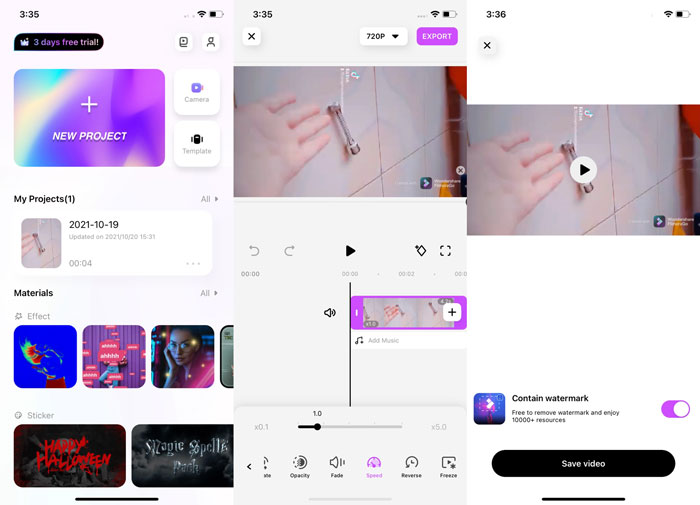
Parte 3. Las mejores herramientas en línea seleccionan herramientas en línea para avanzar rápidamente el video
◆ Clideo
Esta herramienta web en línea Clideo es una herramienta web gratuita y fácil de usar. Clideo es una herramienta sencilla para ajustar la velocidad de su video porque no tiene ninguna herramienta adjunta. Al ser una herramienta directa, la desventaja es que la interfaz es demasiado simple y tiene pocas funciones. Esta herramienta de fase rápida admite cualquier formato como MP4, AVI, MPG, VOB, WMV, MOV, etc. Se considera de uso gratuito, pero solo debe comprarse para eliminar la marca de agua como lo que ofrece la otra herramienta.
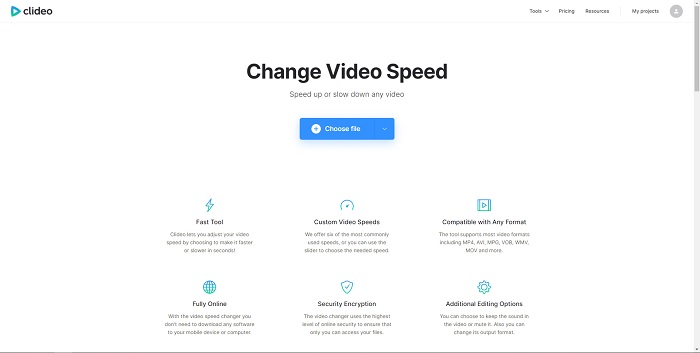
◆ Fastreel
Para editores principiantes que buscan un editor de video en línea eso puede avance rápido video a gusto, Fastreel es uno de ellos. Esta herramienta es una interfaz de usuario amigable que ofrece configuraciones flexibles. Este editor en línea tiene la calidad de un editor de usuario profesional debido a su rápida conversión sin instalar ninguna otra aplicación de terceros. También puede guardar cualquier marca de agua de video o seleccionar cualquier opción solo si compra la prima.
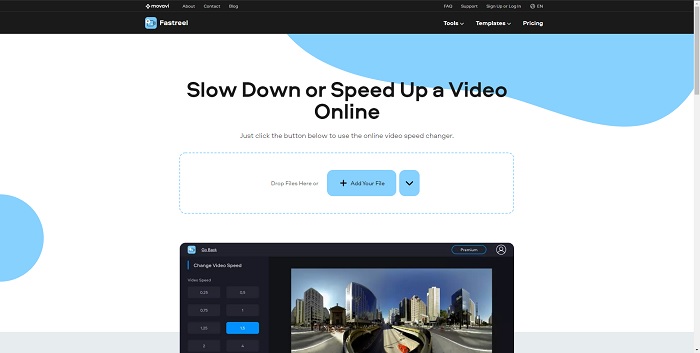
Parte 4. Preguntas frecuentes sobre Fast Forward Video
¿Pierdo la calidad de un video si adelanto un video?
No, no hay pérdida de calidad si avanza rápidamente un video, la velocidad de fotogramas se dividirá dependiendo de qué tan rápido aumente la velocidad de reproducción del video. Algunas aplicaciones pueden convertir su video en diferentes calidades que prefiera después de adelantar un video. Pero el Video Converter Ultimate es uno de los programas preferidos que puede usar sin conexión para avanzar rápidamente su video. No solo eso, como se indicó anteriormente, este software también puede convertir su video en alta calidad.
¿Cómo puedo adelantar un video en formato MP4?
Hay opciones indicadas anteriormente que pueden convertir MP4 o pueden avanzar rápidamente un MP4.
¿Qué recomiendas que pueda adelantar mejor un video?
Las aplicaciones, el software y las herramientas web funcionan de la misma manera para hacer que el video avance rápidamente. Pero las herramientas en línea o web operan de manera dependiente de la conectividad a Internet. Es por eso que el software es mucho mejor para resolver el problema porque puede usarlo sin conexión.
Conclusión
Como concluyo, todas las herramientas, aplicaciones y software son muy conscientes de los problemas de avance rápido que la mayoría de la gente tiene en sus videos. Solo se diferencian en algunas herramientas destacadas y funciones adicionales, pero siempre tienen en común tener una marca de agua. Por otro lado, Video Converter Ultimate es una de las opciones anteriores que no proporciona una marca de agua cuando exporta un video. Es por eso que este software es la mejor opción para elegir, no solo por el problema de la marca de agua, sino que también tiene otras características que ofrecer que se pueden usar fácilmente.



 Video Converter Ultimate
Video Converter Ultimate Grabador de pantalla
Grabador de pantalla


